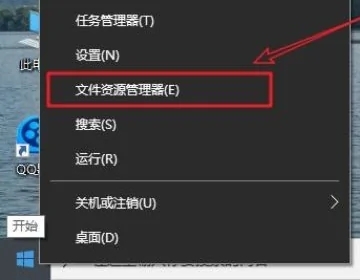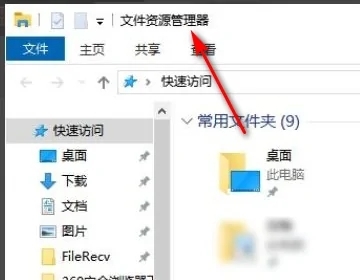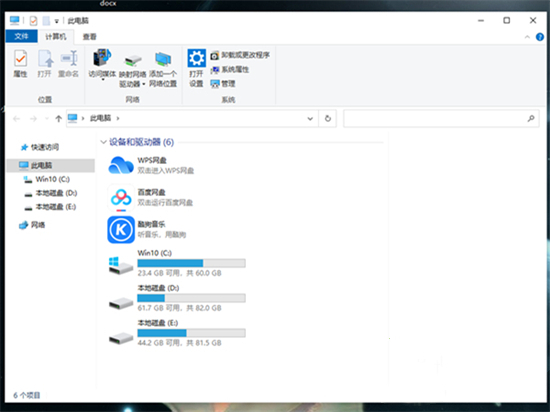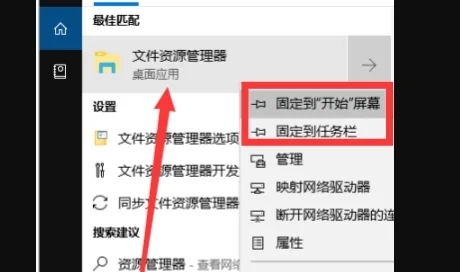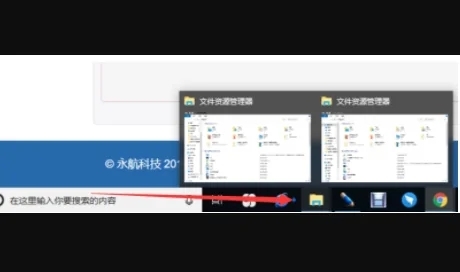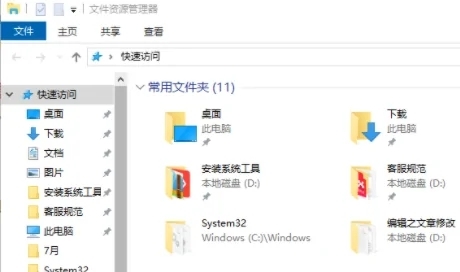Win10资源管理器怎么打开?小伙伴都知道使用资源管理器可以非常方便地完成移动文件、复制文件、启动应用程序、连接网络驱动器、打印文档和维护磁盘等工作。那么Win10资源管理器怎么打开?带着以上困惑,我们一起来看看打开资源管理器的方法吧。
五种打开资源管理器的方法
方法一
1、点击Win图标,点击Windows系统后,点击文件资源管理器即可。
方法二
1、首先鼠标右键点击系统桌面左下角Windows图标,然后选择文件资源管理器。
2、这样就打开资源管理器了。
方法三
1、可以直接按下“Win+E”键开启windows资源管理器。
方法四
1、小娜搜索资源管理器,上方就可以看到了,可以直接点击打开,也可以右击选择固定到开始屏幕,或者固定到任务栏。
2、固定到任务栏,以后打开资源管理器就不用那么麻烦了。
方法五
1、“Win+R”快捷键打开运行对话框,输入“explorer.exe”命令,回车。
2、然后资源管理器就打开啦。
以上就是系统之家小编为你带来的关于“Win10资源管理器怎么打开?五种打开资源管理器的方法”的全部内容了,希望可以解决你的问题,感谢您的阅读,更多精彩内容请关注系统之家官网。

 时间 2023-09-05 16:07:47
时间 2023-09-05 16:07:47 作者 admin
作者 admin 来源
来源